 Die Tage ist mir ein Hinweis zur Auto-Discovery-Funktion für die Ordneranzeige im Windows Explorer untergekommen. Die Aussage war, dass diese Funktion auch in Windows 11 standardmäßig aktiv sei und die Anzeige ausbremst. Aber man kann diese Auto-Discovery-Funktion versuchsweise mit einem Registrierungseingriff deaktivieren.
Die Tage ist mir ein Hinweis zur Auto-Discovery-Funktion für die Ordneranzeige im Windows Explorer untergekommen. Die Aussage war, dass diese Funktion auch in Windows 11 standardmäßig aktiv sei und die Anzeige ausbremst. Aber man kann diese Auto-Discovery-Funktion versuchsweise mit einem Registrierungseingriff deaktivieren.
Was ist Folder Auto-Discovery?
Der Windows Explorer durchsucht Ordner nach Dateien, um die Dateiverwaltung zu erleichtern. Dazu scannt der Datei-Explorer den Inhalt eines Ordners, um zu ermitteln, welche der fünf Standardvorlagen Dokumente, Bilder, Musik, Videos oder Allgemeine Elemente am besten geeignet ist.
Das soll dem Windows Explorer bzw. dem Benutzer die Dateiverwaltung durch die automatische Erkennung der Ordnertypen erleichtern, indem das Layout eines Laufwerks, Ordners oder einer Bibliothek automatisch an dessen Inhalt angepasst wird. Diese Funktion gibt es bereits sehr lange – aber es hat den Nachteil, dass der Datei-Exemplorer ausgebremst wird. Zudem gibt es Fälle, in denen Organisationen spezielle Anforderungen haben, so dass die Folder Auto-Discovery-Funktion stört und abgeschaltet werden muss.
Folder Auto-Discovery abschalten
Ich bin über nachfolgenden Tweet auf den Sachverhalt gestoßen, dass der Windows-Explorer durch das Auto-Discovery bei Ordnern ausgebremst wird.
Die Aussage im Tweet ist, dass die "dumme" Funktion "Auto-Discovery" in Windows 11 standardmäßig immer noch aktiviert sei. Dadurch werde der Windows Explorer in Ordnern mit vielen Dateien unerträglich langsam. Die gute Nachricht: Dieses Problem lässt sich über einen Registry-Hack beheben. Die Lösung fände sich in obigem Screenshot und in weiteren Antworten auf den Tweet. Konkret reicht es, eine .reg-Datei per Text-Editor mit folgenden Anweisungen zu erzeugen
Windows Registry Editor Version 5.00 [HKEY_CURRENT_USER\SOFTWARE\Classes\Local Settings\Software\Microsoft\Windows\Shell\Bags\AllFolders\Shell] "FolderType"="NotSpecified"
Wird die .reg-Datei per Registrierungseditor (z.B. durch Doppelklick) importiert, sollte dies die Auto-Discover-Funktion für Ordner abschalten.
Auf dieser Webseite hat jemand sich die Mühe gemacht, die Möglichkeiten zum Anpassen der Ordneranzeige detaillierter zu beschreiben. Man kann beispielsweise seit ewigen Zeiten in Windows einen Ordnertyp über die Eigenschaften eines Ordners zuweisen.

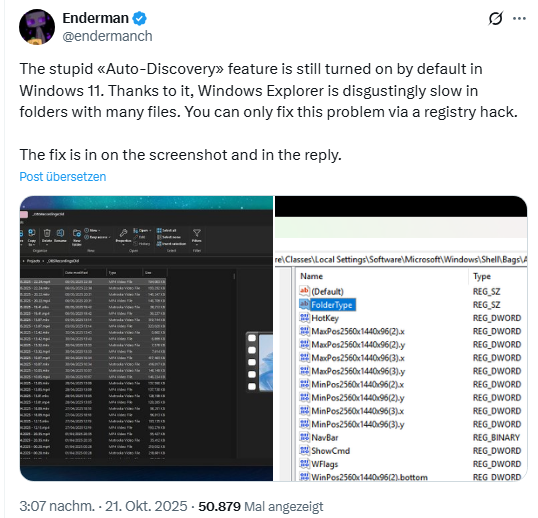



 MVP: 2013 – 2016
MVP: 2013 – 2016




Genau die Option hatte ich mal in Windows im September getestet und es hat auch nur genervt.
Wisst ihr was das eigentliche Problem ist? Nicht auto-discovery. Nein. Das Windows zu potsdämlich ist sich zu merken, wenn der Nutzer seine eigenen Settings gesetzt hat. Ich habe bestimmte dirs mit bestimmten Reitern und Sortierungen. Windows vergisst es trotzdem regelmäßig wieder.
Das OS muss lernen, sowas wie ein UserDefined zu setzen und dann die exakte Ansicht speichern. Zu hart für Redmond. Auch alte Windows-Versionen hatten diese Demenzerscheinungen Nutzereinstellungen zu vergessen nicht.
Regression?
Nein Absicht. Nur MS weiß, was gut für die User ist.
Hallo zusammen,
ich habe eher das Problem, dass der Zugriff auf UNC-Pfade bei Windows 11 extrem langsam ist.
Egal ob mit FQDN oder ohne … v.a. der erste Zugriff.
Danach is dann wieder einigermaßen ok
Habe den oben genannten Schlüssel gesetzt aber naja… besser ist es nicht geworden.
Über Google bin ich noch auf das gestoßen: https://www.youtube.com/watch?v=RnR2hvkU764 – was aber auch so gut wie nix gebracht hat?
Hat sonst evtl. wer noch das Problem?
Schöne Woche
ich würde mal die DNS Settings überprüfen.
Hallo Sebastian,
kann ich nur bestätigen. Seit dem Wechsel auf Windows 11 ist es sehr auffällig, daß der Zugriff auf UNC Pfade eine gefühlte Ewigkeit dauert (übrigens egal ob über DNS oder IP). Erschwerend kommt noch hinzu, greift man ein 2. Mal im Explorer auf einen UNC Pfad zu (und die Vorschläge werden eingeblendet) überlagern die Vorschläge das Explorerfenster, nach dem 1. Klick auf einen Vorschlag wechselt der Explorer auch in den Ordner nur bleiben die Vorschläge einfach stehen. Erst nach einem weiteren Klick verschwinden dann die Vorschläge. Echt nervig.
Hab gerade mal den Registry-Schlüssel in meinem Win-10 Rechner gesetzt:
Eine neue Zeichenfolge via Regedit "FolderType"="NotSpecified" in den Pfad
\HKEY_CURRENT_USER\SOFTWARE\Classes\Local Settings\Software\Microsoft\Windows\Shell\Bags\AllFolders\Shell
Grund für den Versuch ist, dass der PC schon seit Jahren bestimmte Ordner extrem langsam öffnet. Ich dachte es lag an meiner Festplatte. Schon 10 Bilder und eine Hand voll anderer Dateien haben die Dauer bis zur Anzeige des Ordnerinhalts in den Bereich von 1 Minute gebracht!!!! Es betraf aber immer nur bestimmte Ordner. Witzigerweise war dann auch die Anzeige der Ordner betroffen, wenn man den aus einem Programm oder Spiel heraus zum Laden oder Speichern von Dateien öffnete.
Nun öffnen alle Ordner wieder superflüssig. Ich frage mich, ob die bei Microsoft noch immer Paviane zum Programmieren benutzen oder nicht doch schon etwas gefunden haben, was irgendwie noch billiger zu einem noch schlechteren Ergebnis kommt. Zumindest scheinen sie nach sowas zu suchen.
Ich habe eine einfache Theorie:
Viel Code ist Single threaded, von native command queuing in HDDs und Parallelismus der SSDs/NVME hat MS seit der Einkern-Ära nichts gehört. Thumbnailing läuft auch stupide und dumpf mit einem Bild und Thread.
Genau in mp3-Ordnern dauert das erfassen von Metadaten länger als mit z.B. mediainfo als FLOSS-Alternative. Die können nix, weil alle an Hype-Crap wie KI schrauben in der Entwicklungsabteilung. Meine Güte die Kernfuntionalitäten sind 20 Jahre alter Ranz-Code!
/rant ende
Das werde ich gleich mal Testen, selbiges Problem habe ich mit Windows auch mit einem Netzwerk Ordner, in den ich mit Linux und Windows hinein Arbeite, ich habe sowohl unter Linux als auch Windows eingestellt, dass immer die zuletzt bearbeitete Datei Oben liegt, es ist doch nicht zu viel verlangt, dass mir Windows die Dateien (ca. 48 GB) automatisch beim Anklicken anzeigt.
Es dauert aber gefühlt 10-15 Sekunden, mit dem Windows Explorer die richtige Reihenfolge anzuzeigen, im Übrigen der Multi Commander und Linux zeigt die Dateien es ohne Probleme in der richtigen Reihenfolge an.
Also ich hatte jetzt gestern zwei Fehlermeldungen:
Fehlerhafter Anwendungsname: Explorer.EXE, Version: 10.0.26100.6725, Zeitstempel: 0x4db8029a
Fehlerhafter Modulname: CHARTV.dll, Version: 10.0.26100.1, Zeitstempel: 0xbcde24ac
Ausnahmecode: 0xc0000090
Fehleroffset: 0x0000000000007077
Fehlerhafte Prozess-ID: 0x2538
Fehlerhafte Anwendungsstartzeit: 0x1DC4B57F63C5639
Fehlerhafter Anwendungspfad: C:\WINDOWS\Explorer.EXE
Fehlerhafter Modulpfad: C:\WINDOWS\SYSTEM32\CHARTV.dll
Berichts-ID: 40b3e63c-a8bf-4773-97f3-5cae87dbba42
Vollständiger Name des fehlerhaften Pakets:
Fehlerhafte paketbezogene Anwendungs-ID:
Keine Ahnung, ob das durch die Änderungen gekommen ist, die ich vorgenommen habe, kann auch ein ganz anderer Fehler sein, bei Windows kann man sich ja nie so sicher sein. Aber da sie sehr kurz hintereinander nur mit einem anderen Zeitstempel aufgetreten sind, reicht eine zur Ansicht.
Das Anzeigen des Haupt Ordners, um den es mir ging (das neueste zuerst und oben) geht etwas besser, ist aber im Vergleich zu Linux oder unter Windows (betroffener Rechner) mit Multi Commander keineswegs zufriedenstellend.
Dass Microsoft mittlerweile für (M.2) nvme SSD Optimiert mag ja schön sein, aber deshalb werden ich mir jetzt keine 2, 8 TB SSDs für 1800,- Euro kaufen.
Der COM Surrogate wurschtelt da rum: https://superuser.com/questions/1540793/what-is-this-dllhost-exe-process-doing-with-my-video-files
Ich hatte den dann auch so wie hier beschrieben abgeschaltet: https://www.pcgameshardware.de/Windows-Software-277633/News/Trick-grosse-Ordner-schneller-oeffnen-1442265/
Kurioser Fall…
wenn man die Keys* setzt und dann per UNC auf einen entfernten Rechner geht \\PC\c$ sieht vom Remote-Rechner alles normal aus, aber wenn man auf dem "PC" in den Explorer geht, fehlen Ordner und das Laderad dreht sich dauerhaft.
Nach einem Reboot ist alles wieder normal.
* [HKEY_CURRENT_USER\SOFTWARE\Classes\Local Settings\Software\Microsoft\Windows\Shell\Bags\AllFolders\Shell]
"FolderType"="NotSpecified"
HKEY_LOCAL_MACHINE
SYSTEM\CurrentControlSet\Services\LanmanWorkstation\Parameters
"DirectoryCacheLifetime" / "FileInfoCacheLifetime" / "FileNotFoundCacheLifetime" jeweils auf "0"